Återställ förlorade / raderade iPhone-data inklusive foton, kontakter, videor, filer, samtalslogg och mer data från ditt SD-kort eller enhet.
Hur du återställer dina Samsung-data på 2 smartaste sätt [2023]
 Uppdaterad av Boey Wong / 07 juli 2022 09:15
Uppdaterad av Boey Wong / 07 juli 2022 09:15Dataförlust av din telefon händer mycket i det digitala livet, så som Android-användare kan du alltid rekommenderas att säkerhetskopiera dina data för att undvika dataförlust, eller hur? Dessutom är det viktigt att hitta ett pålitligt verktyg som hjälper dig att återställa förlorad data efter oavsiktlig radering. I de flesta situationer kan du återställa all förlorad data från din Samsung-telefon eller andra Android-enheter. Det här inlägget kommer att visa dig hur Samsung Recovery är här för att hjälpa dig att återställa din data. Det kan också hjälpa dig att spara dem inom några enkla klick.
Dessutom utför den också ett SD-kortåterställningsläge, vilket gör att din Samsung-telefon och din dator inte kan anslutas. Det kan vara det snabbaste sättet att återställa raderade foton, videor, musik eller andra dokument på din Samsung-telefons SD-kort. Det tillåter användare att återställa förlorad data med den högsta framgångsfrekvensen. Och den stöder nästan alla Android-enheter.
![Hur du återställer dina Samsung-data på 2 smartaste sätt [2023]](https://www.fonelab.com/images/android-data-recovery/recover-data-from-samsung-galaxy.jpg)

Guide Lista
Del 1. Den snabba Samsung-återställningen med FoneLab för Android
FoneLab för Android har ett funktionsverktyg som heter Android Data Recovery det hjälper dig återhämta android data selektivt. Utöver det är den här programvaran enkel att använda och du kan hitta det du letar efter effektivt. Och den stöder olika data, såsom foton, kontakter, videor, dokument, meddelanden, ljud etc. Den kan också skanna datafilerna och återställa dem på dina Samsung-enheter om data lagras på telefonens SD-kort, simkort, och mer.
Med FoneLab för Android kommer du att återställa förlorade / borttagna iPhone-data inklusive foton, kontakter, videor, filer, samtalslogg och mer data från ditt SD-kort eller enhet.
- Återställ foton, videor, kontakter, WhatsApp och mer data med lätthet.
- Förhandsgranska data innan återställning.
- Android-telefon- och SD-kortdata finns tillgängliga.
Det här är stegen för hur du återställer din Samsung-data med hjälp av FoneLab Android Data Recovery.
steg 1Ladda bara ner och installera programvaran på din dator. Starta sedan den och anslut sedan enheten till datorn med USB-kabeln. Klicka på Android Data Recovery.

steg 2Följ instruktionerna på skärmen för att aktivera felsökning här. Först har Android-telefonen ett OS 2.3 eller det senaste bara du behöver göra är: Gå till Inställningar - Applikationer - Utveckling - USB felsökning. För Android-telefoner med OS 3.0 till 4.1: Du måste hitta Inställningar - Utvecklaralternativ - USB felsökning. Slutligen, för Android-telefonen med OS 4.2 och senare: Ange Inställningar - Om enhet - Tryck på Bygga nummer 7 gånger tills du ser meddelandena "Du är under utvecklarläge" - Gå tillbaka till Inställningar - Utvecklaralternativ - USB felsökning.

steg 3Välj de datafiltyper som du vill skanna och klicka Start.

steg 4Därefter, efter att skanningsprocessen är klar, hittas en lista över återställningsbara datafiler från din Samsung-telefon. Klicka på Data filer, Klicka på rutan bredvid filen för att markera den vänstra panelen och klicka Recover.

Del 2. 2 alternativa sätt att återställa Samsung
Det finns två metoder för att återställa dina Samsung-datafiler som du kan välja mellan, till exempel; Samsung Cloud och Google Drive.
Med FoneLab för Android kommer du att återställa förlorade / borttagna iPhone-data inklusive foton, kontakter, videor, filer, samtalslogg och mer data från ditt SD-kort eller enhet.
- Återställ foton, videor, kontakter, WhatsApp och mer data med lätthet.
- Förhandsgranska data innan återställning.
- Android-telefon- och SD-kortdata finns tillgängliga.
Metod 1. Hur man återställer Samsung-data från Samsung Cloud
Om du av en slump raderar en fil på din Samsung-telefon eller surfplatta finns det inget att oroa sig för. Med Samsungs moln kan du återställa och säkerhetskopiera ditt innehåll med hjälp av lagringsalternativen på din Galaxy-enhet och mer. Dessutom kan du ladda ner filerna igen.
Dessutom är Samsung Cloud lätt att synkronisera och uppgradera din upplevelse på Android-enheter. Du bör ställa in och hantera dina inställningar från en skärm och säkerhetskopiera för att återställa dina enheter. Du kan till exempel använda ett Samsung Cloud eller ett microSD-kort för att säkerhetskopiera dina bilder, videor, musik, dokument och mer.
Steg för hur du återställer Samsung-data med Samsung Cloud
steg 1Klicka först på Återställ data istället för att återställa dina datafiler från Samsung Cloud och bläddra nedåt.
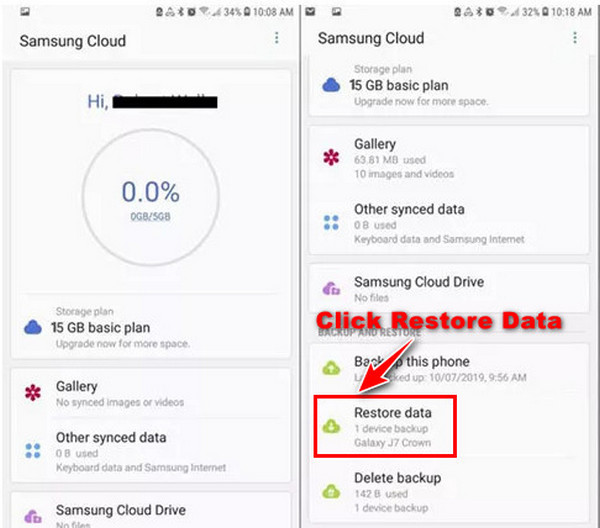
steg 2Här kan du välja vilken data du vill återställa eller välja alla.
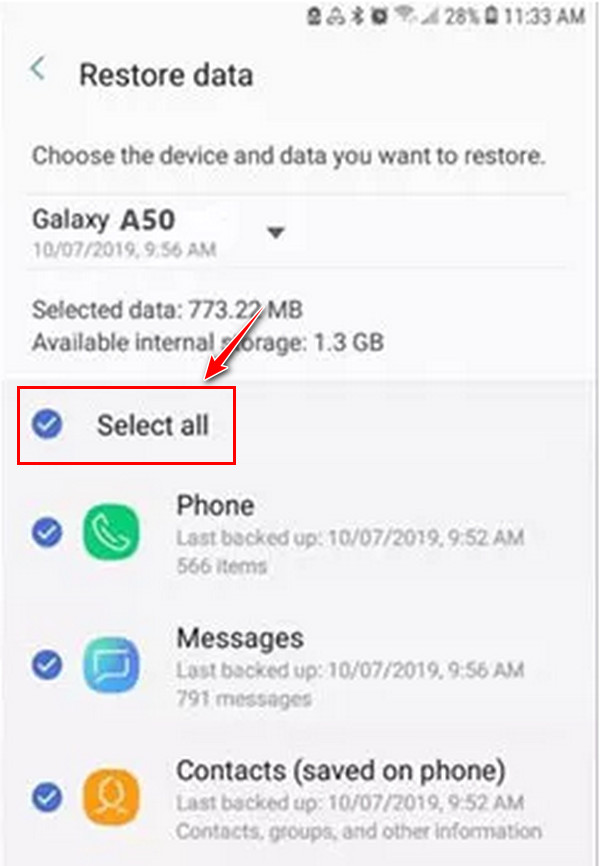
steg 3Slutligen knacka på återställa. För att hämta dina datafiler.
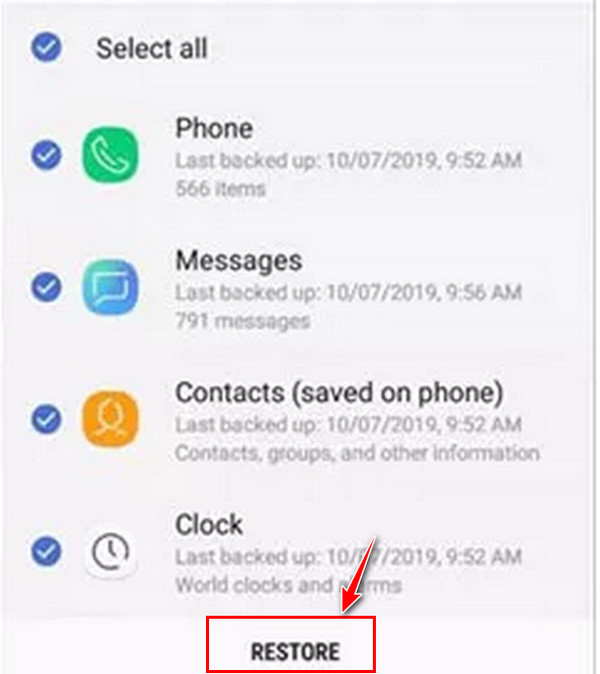
Metod 2. Hur man återställer Samsung-data från Google Drive
Numera kommer alla Android-telefoner med molntjänster så att användaren kan säkerhetskopiera sin data. Iphonen har en iCloud, som är tillgänglig på alla Apple-enheter, och för Android-telefoner finns en Google Drive, som är en del av Google Apps som finns på Android-telefoner. Dessutom är Google Drive standardalternativet för att säkerhetskopiera dina data, som du kan återställa. Samsung-enheter från Google Drive är tillgängliga, och du kan enkelt göra det om du har en säkerhetskopia av dina data på din Android-enhet. I den här artikeln hjälper vi dig med hur du återställer en säkerhetskopia på din Android-telefon.
Så här återställer du Samsung-data från Google Drive:
steg 1Först, på din välkomstskärm. Du kommer att se det när du konfigurerar din Android-telefon. Klicka sedan på Kopiera dina data för att återställa dina data.
steg 2Därefter kommer du att se flera alternativ för att återställa din data. Tryck sedan på Säkerhetskopiering från molnet alternativ.
steg 3Du måste ange ditt Google-konto för att logga in på ditt konto.
steg 4Klicka sedan på Jag accepterar för att acceptera Användarvillkor för att fortsätta med nästa steg.
steg 5Du kommer att se listan över alla dokument du vill återställa. Välj alla saker som du kan återställa.
steg 6Slutligen knacka på återställa för att hämta Säkerhetskopiering från Google Drive. Att återställa din data tar några minuter så att du kan fortsätta med den i bakgrunden. Medan din data återställs kan du konfigurera din Android-enhet.
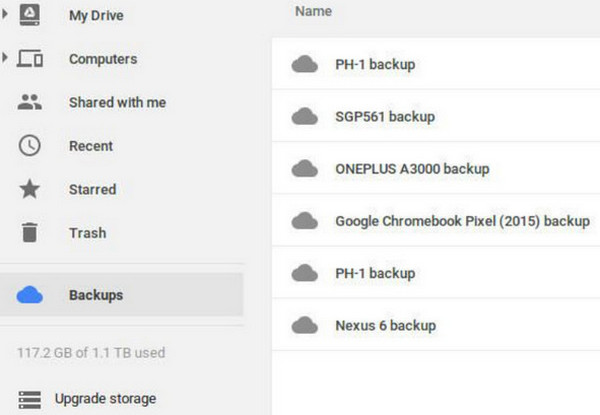
Med FoneLab för Android kommer du att återställa förlorade / borttagna iPhone-data inklusive foton, kontakter, videor, filer, samtalslogg och mer data från ditt SD-kort eller enhet.
- Återställ foton, videor, kontakter, WhatsApp och mer data med lätthet.
- Förhandsgranska data innan återställning.
- Android-telefon- och SD-kortdata finns tillgängliga.
Del 3. Vanliga frågor om Samsung Data Recovery
1. Kan jag återställa data från en död Samsung-telefon?
Ja, du kan utan tvekan återställa filer från en död Samsung-telefon eller surfplatta om du har dataåterställningsverktyget från tredje part som hjälper dig att återställa all data du vill hämta. Dessutom kan du också använda Samsungs moln, där du kan hämta dina datafiler som foton, viktiga dokument, samtalsloggar, kontakter, videor, musik med mera.
2. Kan jag återställa data från min Samsung-telefon som inte slår på?
Ett annat sätt att hämta din data från en Samsung-telefon som inte slås PÅ är att använda telefonens säkerhetskopia. Dessutom kan du använda flera molnlagringstjänster, som Google Drive för att säkerhetskopiera data från den interna lagringen på en död Android-enhet.
3. Kan jag återställa mina datafiler efter att ha gjort en fabriksåterställning?
Vissa data kan återställas med hjälp av återställningsverktyg, som Samsung Recovery Tool, FoneLab Android Data Recovery och mer.
Vi har kommit fram till att det hämtar data från din Samsung-telefon. Det kommer inte att vara ett problem nu, och du måste följa stegen ovan för att återställa data från din enhet. Dessutom är ett bra verktyg för att hjälpa dig att återställa Samsung-datafiler FoneLab Android Data Recovery, som är mycket lätt att använda och stöder olika data.
